Jak wgrać oprogramowanie układowe na Android TV Box za pomocą narzędzia PhoenixCard z chipsetem Allwinner
Wskazówki I Porady Dotyczące Androida / / August 05, 2021
Niestandardowa pamięć ROM | CyanogenMod | Aplikacje na Androida | Aktualizacja oprogramowania | MiUi | Cała pamięć ROM | Lineage OS |
W tym przewodniku powiemy Ci jak wgrać oprogramowanie układowe na Android TV Box za pomocą narzędzia PhoenixCard. To prosty proces, który musisz pobrać z narzędzia PhoenixCard. Następnie za pomocą karty SD lub karty micro SD musisz wypalić na niej odpowiedni obraz oprogramowania układowego. Następnie po prostu weź kartę SD / Micro SD i podłącz do Android TV Box i sflashuj oprogramowanie. Umożliwi to zainstalowanie nowego oprogramowania sprzętowego, a także uaktualnienie do obecnego. Jednak to flashowanie tylko dla telewizorów z Androidem działających na chipsecie AllWinner.
Jak flashować oprogramowanie układowe na Android TV Box za pomocą narzędzia PhoenixCard
Przed rozpoczęciem nagrywania na kartę SD lub flashowania oprogramowania sprzętowego musisz mieć ze sobą kilka narzędzi.
Wymagania wstępne
- Komputer stacjonarny / laptop (musi mieć system Windows)
- Musisz pobierz i zainstaluj PhoenixCard Tool na komputerze.
- Pusta karta SD / karta Micro-SD
- Zewnętrzny czytnik kart
- Oprogramowanie układowe Android TV Box
- Twój Android TV Box musi działać na chipsecie AllWinner.
Kroki do flashowania oprogramowania układowego na Android TV Box za pomocą narzędzia PhoenixCard
Krok 1 Pobierz oprogramowanie sprzętowe i upewnij się, że na komputerze jest zainstalowane oprogramowanie PhoenixCard Tool.
Krok 2 podłącz kartę SD do komputera za pomocą czytnika kart.
Krok 3 Kliknij przycisk Img File, aby dodać oprogramowanie sprzętowe (plik z rozszerzeniem .img).
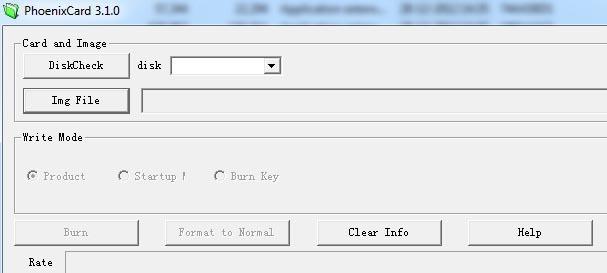
Krok 4 Następnie kliknij przycisk Nagraj, aby zapisać oprogramowanie na pustej karcie SD. Zajmie to od 5 do 10 minut.
Krok 5 Następnie zobaczysz komunikat, że zapisywanie oprogramowania na karcie SD zakończyło się pomyślnie.
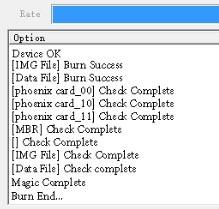
Krok 6 Teraz wyjmij kartę SD z komputera i podłącz ją do Android TV Box.
Krok 7 Następnie naciśnij i przytrzymaj przycisk zasilania telewizora z systemem Android, aby go uruchomić.
Krok 8 Po uruchomieniu, oprogramowanie układowe z karty SD zacznie samodzielnie migać. Możesz śledzić instalację na zielonym pasku postępu.
Krok 9 Na koniec po zakończeniu flashowania oprogramowania sprzętowego wyjmij kartę SD z urządzenia z systemem Android i ciesz się.
To wszystko, co musisz zrobić, aby sflashować nowe oprogramowanie sprzętowe lub zaktualizować istniejące oprogramowanie w Android TV za pomocą narzędzia PhoenixCard. Mamy nadzieję, że ten przewodnik był dla Ciebie pomocny.



